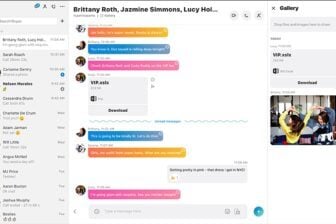La rumeur coure depuis quelques semaines et vient d’être confirmée par Apple : les iPhone dont la batterie est trop fatiguée voient leurs performances automatiquement bridées. En limitant les performances des iPhone dont la batterie est faiblarde, Apple tente de préserver l’autonomie de ces appareils pour épargner les extinctions inopinées à ses utilisateurs. Mais cette fonction cachée n’est pas sans conséquence puisque de nombreux utilisateurs d’iPhone 6, 6S, et même d’iPhone 7, se retrouvent avec des terminaux poussifs, sur lesquels la saisie au clavier est d’une lenteur catastrophique et la navigation saccadée.
Pour vérifier l’état de la batterie de votre iPhone, il existe plusieurs solutions. En passant par la voie officielle, c’est-à-dire en contactant le support d’Apple, même hors garantie, un technicien à la possibilité de lancer distance une série de tests sur votre appareil pour vérifier l’état de votre batterie. Si les techniciens d’Apple sont peu avares en détails, ils peuvent toutefois vous indiquer qu’un changement de batterie en Apple Store (facturé 90 euros) est nécessaire.
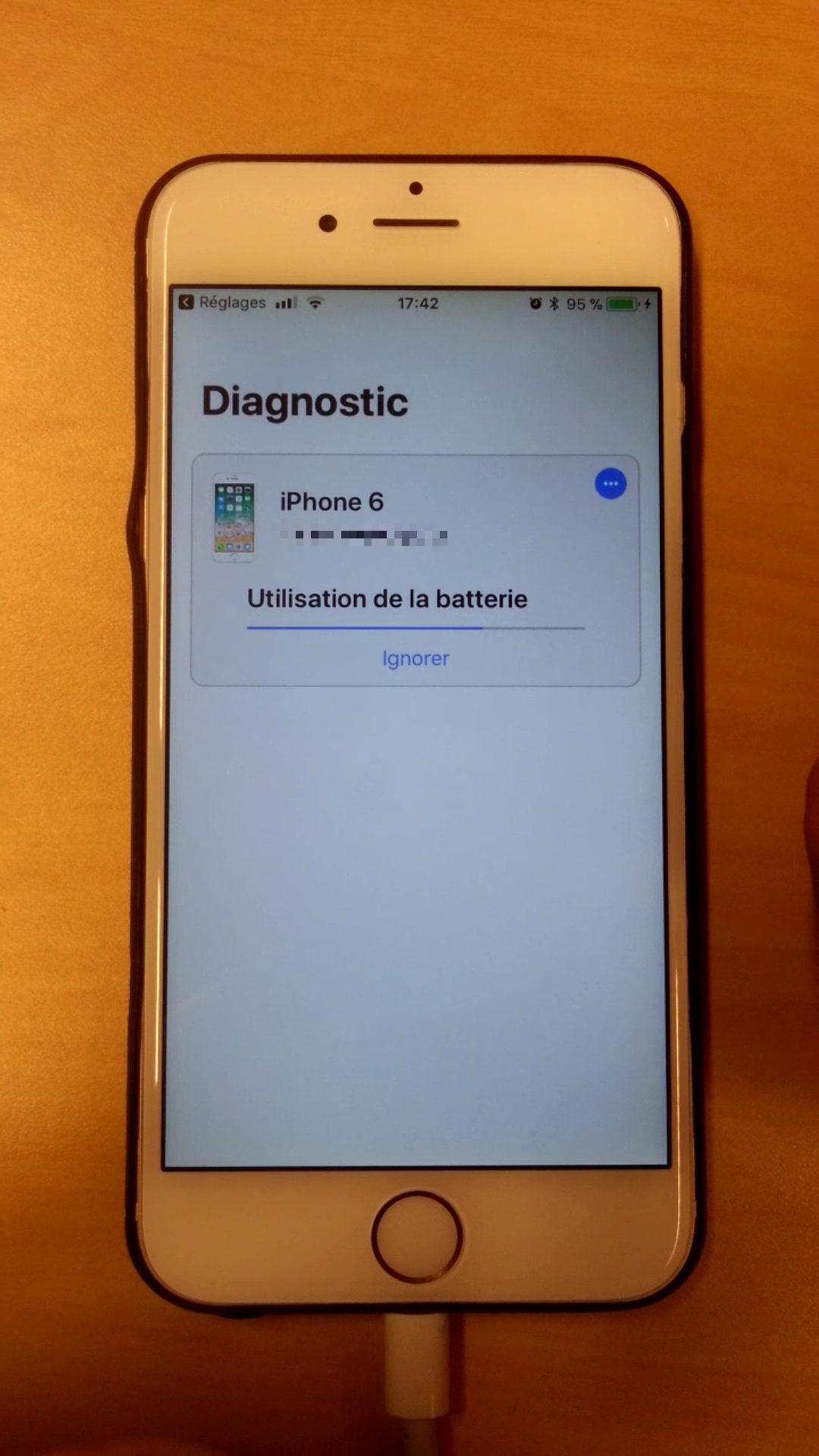
Si vous ne souhaitez pas passer par le canal officiel, il est toujours possible de procéder au changement de la batterie par vous-même, moyennant un peu de temps et de minutie. Avant de vous lancer à corps perdu dans ce bricolage qui n’est pas sans risque pour votre appareil, mieux vaut vérifier l’état de santé de votre batterie.
Pour cela, vous pouvez vous tourner vers la version de démonstration du logiciel iBackupBot disponible pour Windows et macOS.
Télécharger iBackupBot pour Windows (Démonstration)
Télécharger iBackupBot pour Mac (Démonstration)
1. Lancez iBackupBot et connectez votre iPhone à votre ordinateur. Dans la colonne de gauche, au sein du volet « Device », sélectionnez votre appareil.
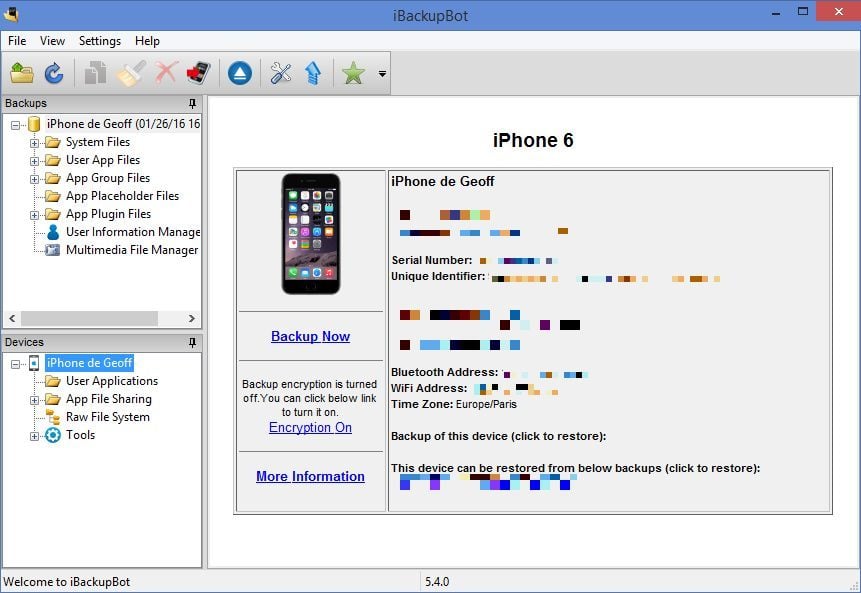
2. Cliquez ensuite sur “More Information” dans le volet principale d’iBackupBot. Une nouvelle fenêtre s’ouvre en pop-up. La ligne “CycleCount” indique le nombre de cycles de charges complets ayant été effectués sur votre Batterie.
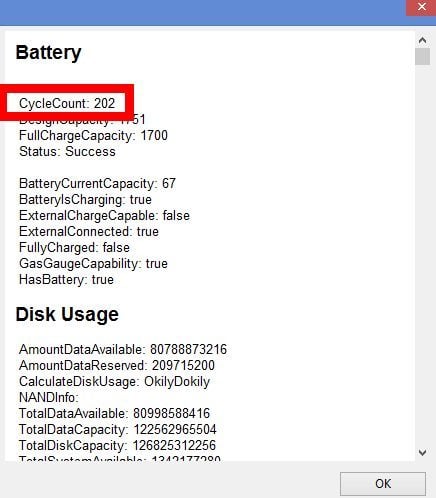
Pour info, Apple explique que la « batterie est conçue de manière à conserver jusqu’à 80 % de sa capacité initiale au bout de 500 cycles de charge complets ». On peut donc considérer qu’au-delà de 500 cycles, le changement de la batterie de votre iPhone est préférable pour conserver des performances optimales.
Autre solution, pour les utilisateurs Mac, vérifier directement la capacité restante de la batterie avec l’excellent utilitaire CoconutBattery.
Télécharger CoconutBattery pour Mac (Gratuit)
Ouvrez CoconutBattery, puis cliquez sur l’onglet « iOS Device ». La fenêtre qui s’affiche devrait vous afficher un examen complet de la batterie de votre iPhone avec sa charge actuelle, sa capacité de charge maximale, la capacité de charge originale de la batterie, et en-dessous, le nombre de cycles de charge complets comptabilisés.
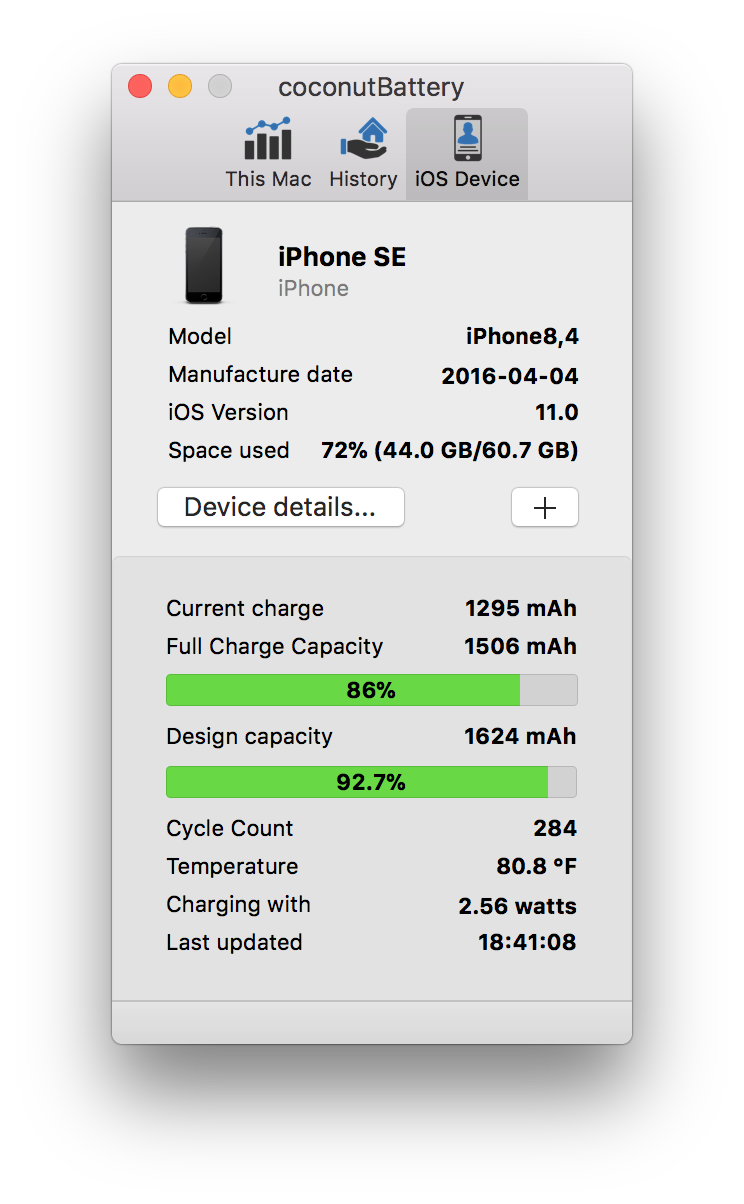
Attention toutefois, ne vous ruez pas sur la première batterie compatible à la provenance douteuse, sous peine de mauvaises surprises. Les batteries no name de mauvaise facture peuvent en effet finir par gonfler, faire éclater votre écran, et dans les cas les plus sérieux, exploser et déclencher un incendie. Préférez dépenser quelques euros en plus en choisissant une enseigne reconnue, ayant pignon sur rue, ou dont la réputation n’est plus à démontrer, comme iFixit, qui possède des entrepôts en Allemagne et sont en mesure de vous faire parvenir une batterie de bonne facture en quelques jours.
🔴 Pour ne manquer aucune actualité de 01net, suivez-nous sur Google Actualités et WhatsApp.